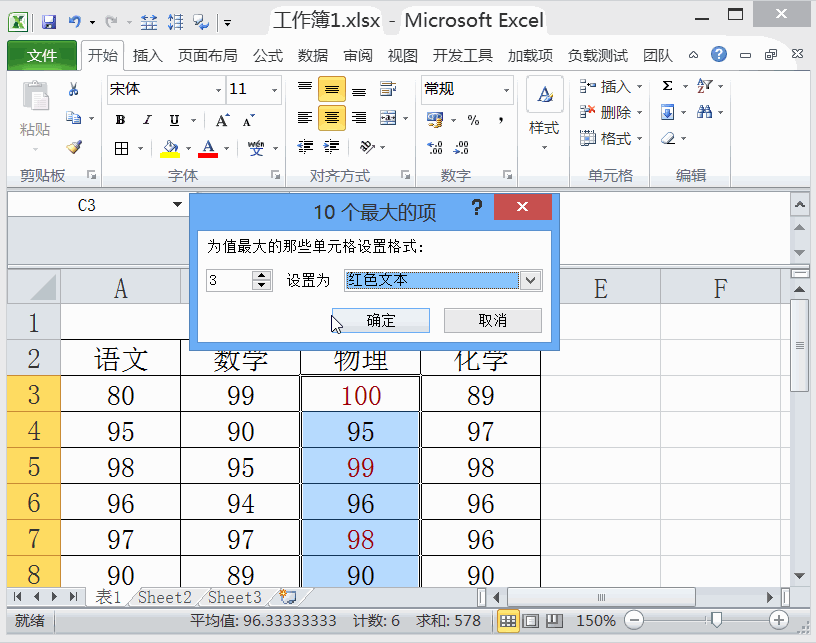1、我们把excel2010这款软件打开,然后在菜单里找到文件菜单,在其子级菜单里找到打开选项,点击打开选项弹出打开对话框,在该对话框内选择我们的表格文件然后点击打开,如图所示:
2、打开文件之后,我们选择需要标注的单元格,然后再开始里找到样式选项,如图所示:
3、点击样式选项,在其下拉菜单那里找到条件格式选项,点击条件格式选项的下拉箭头在其下拉菜单那里找到项目选取规则选项,点击该选项在其子级菜单里找到值最大的10项,点击该选项弹出10个最大的项对话框,如图所示:
4、在10个最大的项对话框内我们在输入框内点击上下箭头或者输入数据将其设置为3项,如图所示:
5、再在10个最大项内找到设置为选项,在其下拉菜单里设置突出显示的颜色为红色,如图所示:
6、设置好参数之后点击确定可以看到前三名的数据就被标注为红色了,如图所示: